Shutter—Ubuntu 截图工具
2018-03-04 15:50
218 查看
该篇博客参考了
下载玩以后就是如下图所示了:
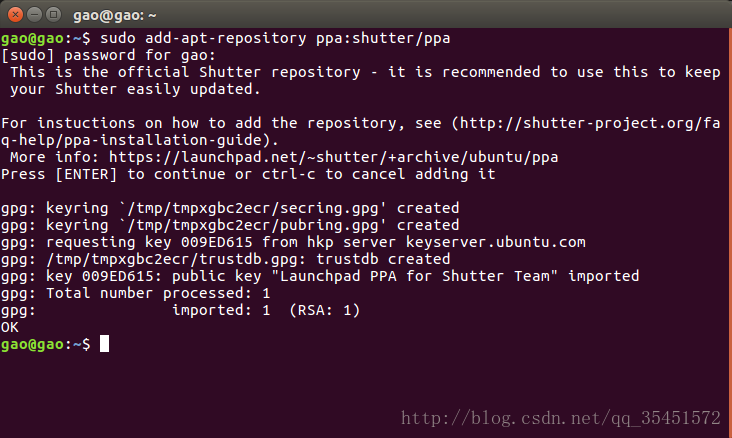
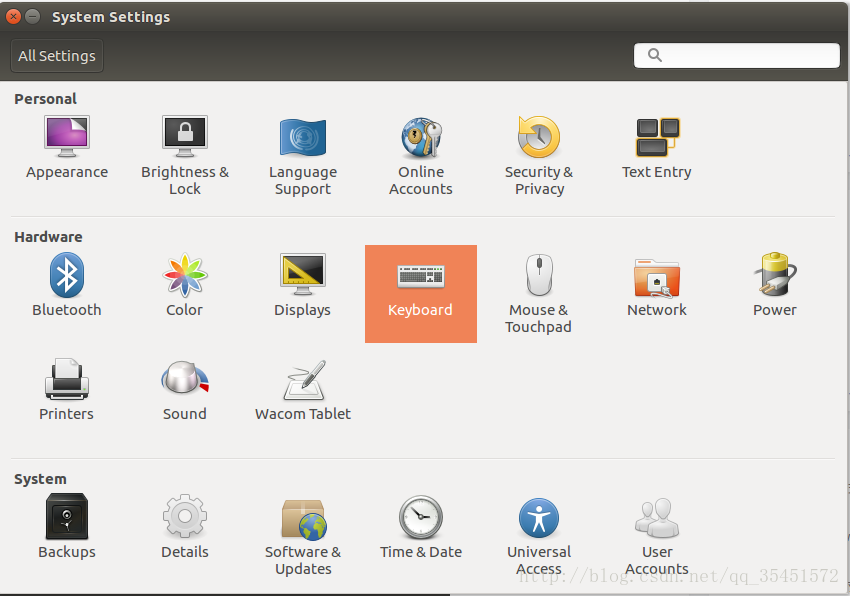
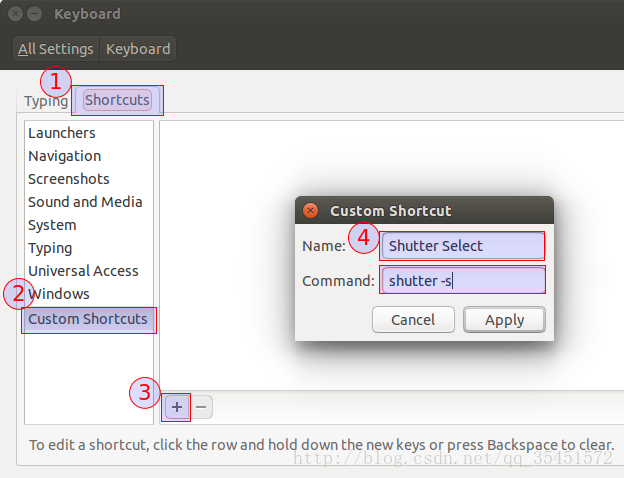
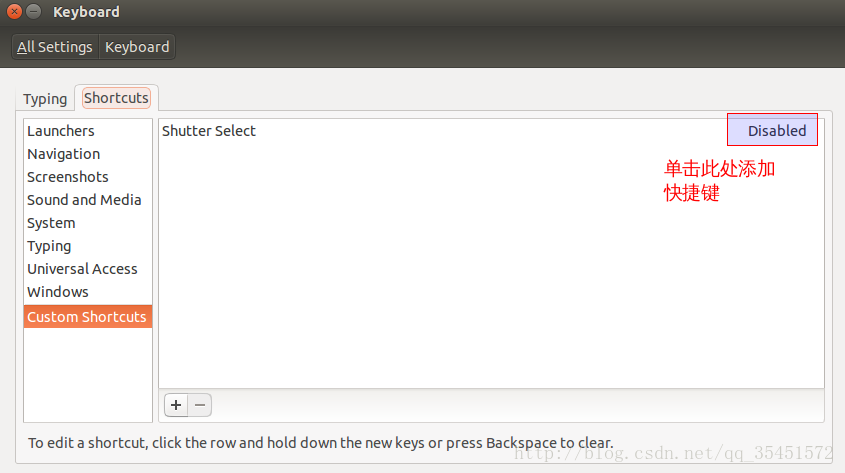
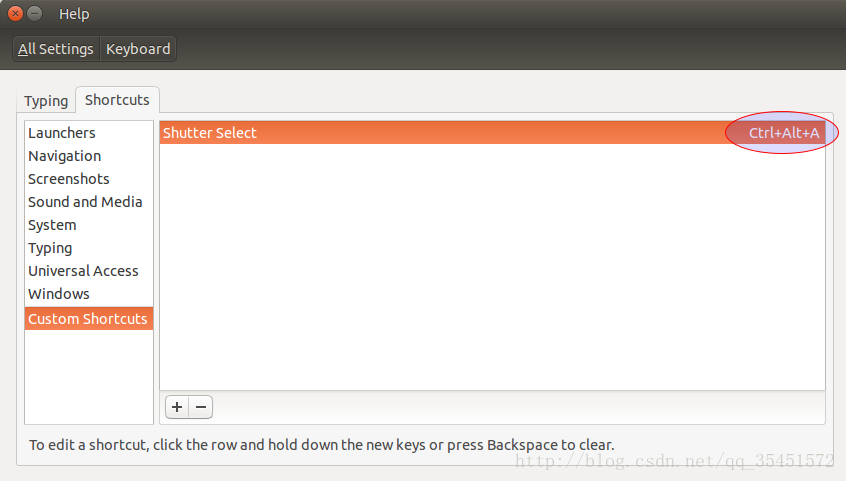
完成上边的操作以后就可以进行测试了,在Ubuntu系统中设置这个快捷键还是比较实用的。
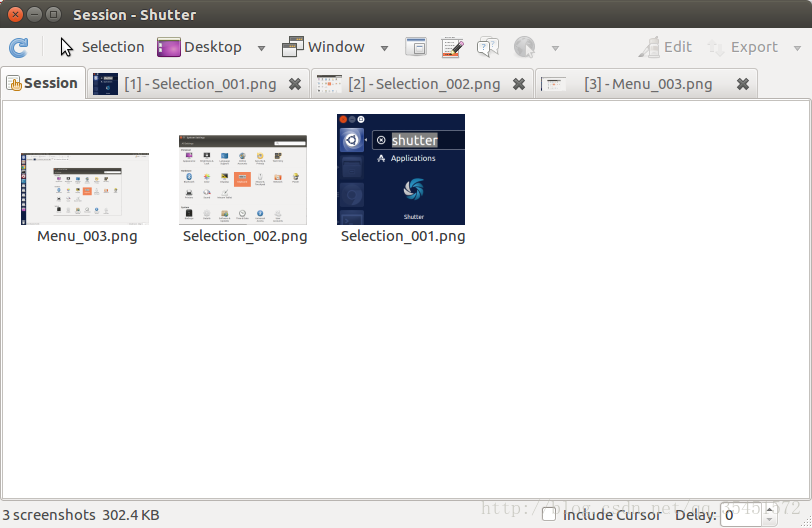
选择鼠标图标+Selection与快捷键Ctrl+Alt+A功能相同,可以手动截取想要的区域;
如果想抓取整个桌面,可以点击Desktop;
如果想截取某个活动窗口,可以在Window中找到相应的窗口点击即可;
Edit这个都明白,就是对截取的图片进行操作;
Export就是将当前图片导出去,你可以选择路径来进行保存。
Ubuntu截图工具之shutter简单使用
下载安装包
上来二话不说,直接Ctrl+Alt+T打开终端,输入以下指令下载Shuttersudo add-apt-repository ppa:shutter/ppa
下载玩以后就是如下图所示了:
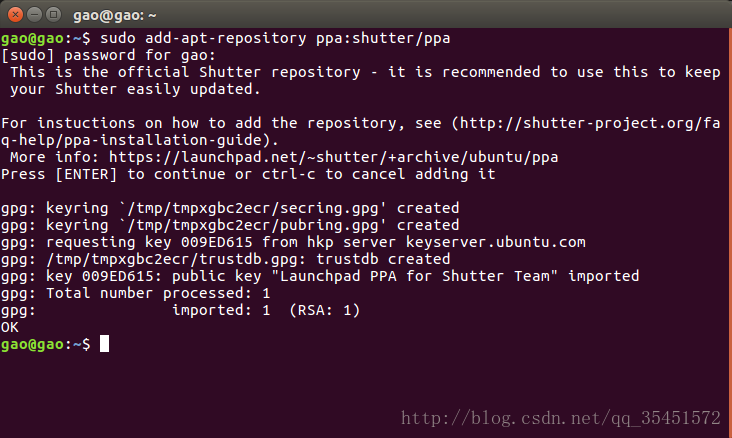
安装Shutter
剩下的或就是很简单了,直接安装就好了。中间会有[Y]/N选项,那我们当然是不会选错的。sudo apt-get install shutter
设置
接下来就是重中之重了,因为需要设置快捷键,这样启动就能够使用快捷键来截图首先进入系统设置选择Keyboard.
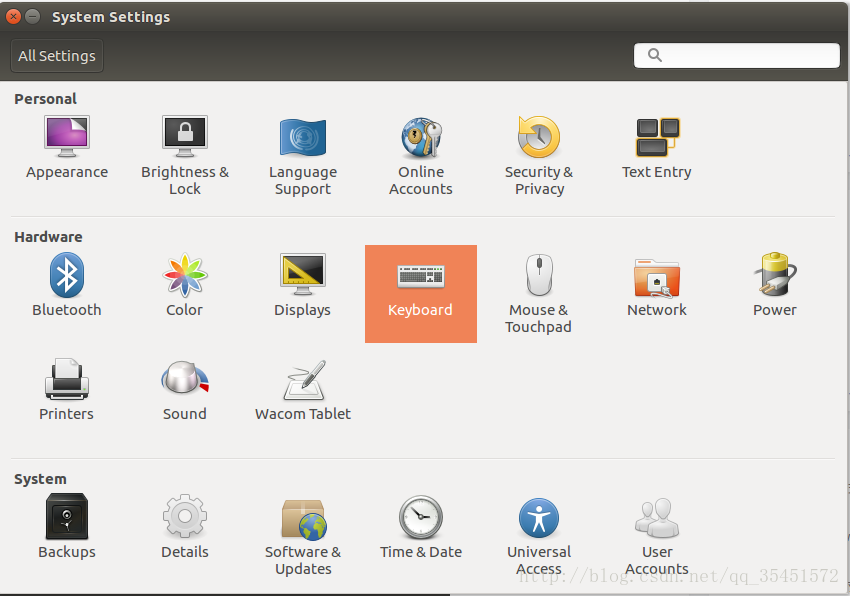
按照下边序号的顺序设置Shutter在系统键盘中快捷键的设置
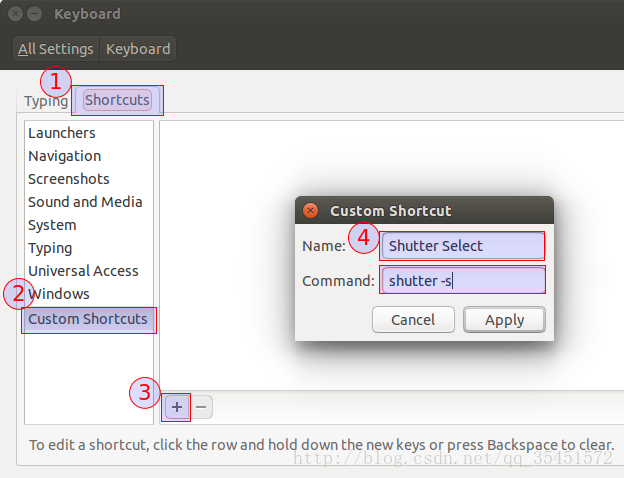
在Disabled处点击一下
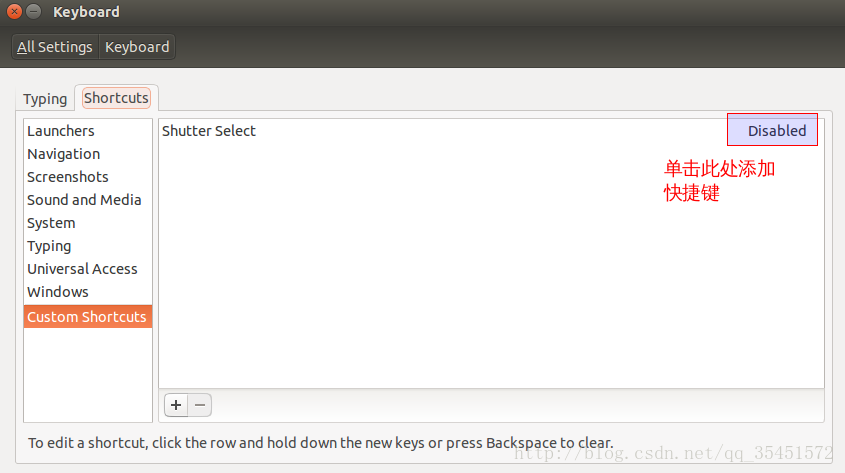
立刻按住键盘Ctrl+Alt+A
其实这里是可以随意设置的,最主要已身中腾讯的毒,对这个快捷键使用比较习惯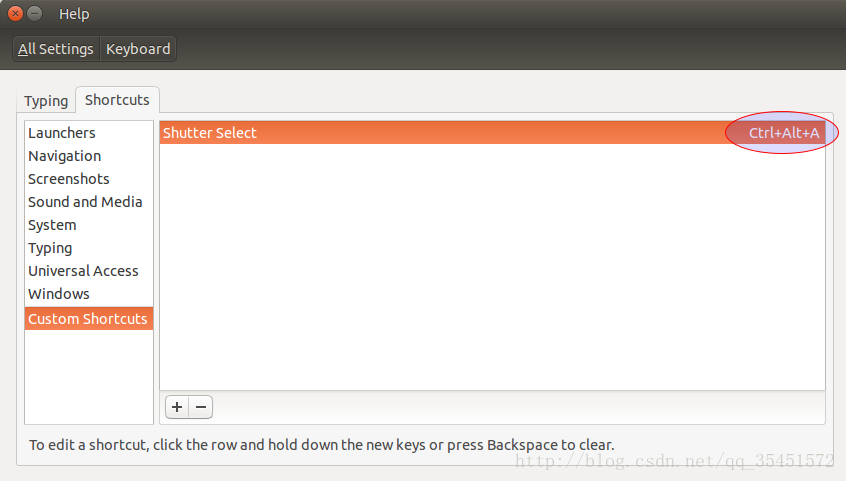
完成上边的操作以后就可以进行测试了,在Ubuntu系统中设置这个快捷键还是比较实用的。
Shutter简单使用
Shutter主界面如下图所示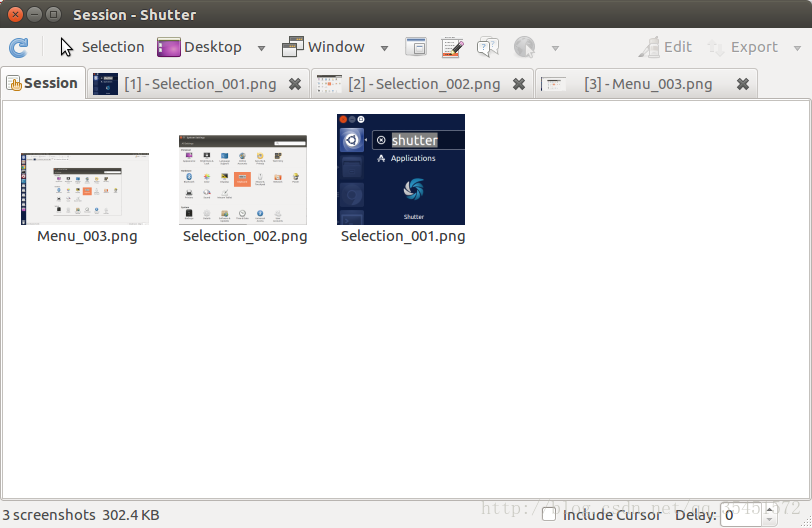
选择鼠标图标+Selection与快捷键Ctrl+Alt+A功能相同,可以手动截取想要的区域;
如果想抓取整个桌面,可以点击Desktop;
如果想截取某个活动窗口,可以在Window中找到相应的窗口点击即可;
Edit这个都明白,就是对截取的图片进行操作;
Export就是将当前图片导出去,你可以选择路径来进行保存。
参考
ubuntu 安装截图工具 Shutter,并设置快捷键 Ctrl+Alt+AUbuntu截图工具之shutter简单使用
相关文章推荐
- Ubuntu 18.04中截图工具Shutter的编辑按钮不可用的解决办法
- Ubuntu 16.04 下截图工具Shutter的安装使用
- 6.6 Ubuntu 安装 截图工具 Shutter
- ubuntu 安装截图工具 Shutter,并设置快捷键 Ctrl+Alt+A
- ubuntu 安装截图工具 Shutter,并设置快捷键 Ctrl+Alt+A
- 在Ubuntu|CentOS上安装Shutter截图工具及快捷键设置
- ubuntu下截图工具shutter安装
- ubuntu 14.04 安装截图工具 Shutter及使用
- ubuntu 超好用截图和标记图片工具shutter
- ubuntu安装截图工具Shutter
- ubuntu 安装截图工具 Shutter,并设置快捷键 Ctrl+SuperL
- Ubuntu下截图工具shutter
- ubuntu 安装截图工具 Shutter,并设置快捷键 Ctrl+Alt+A
- ubuntu 安装截图工具 Shutter,并设置快捷键 Ctrl+Alt+A
- ubuntu 安装截图工具 Shutter,并设置快捷键 Ctrl+Alt+A
- ubuntu 安装截图工具 Shutter,并设置快捷键 Ctrl+Alt+A
- ubuntu 安装截图工具 Shutter,并设置快捷键 Ctrl+Alt+A
- Ubuntu 18.04中截图工具shutter的编辑按钮不可用的解决办法
- ubuntu 安装截图工具 Shutter,并设置快捷键 Ctrl+Alt+A
- ubuntu安装Shutter截图工具以及设置系统快捷键
